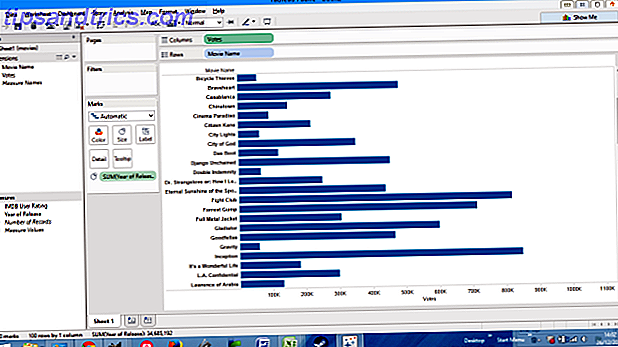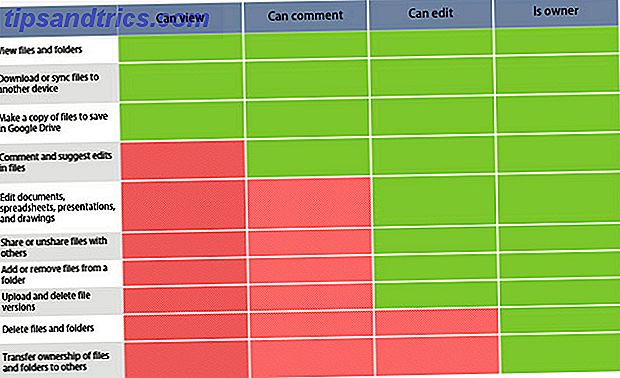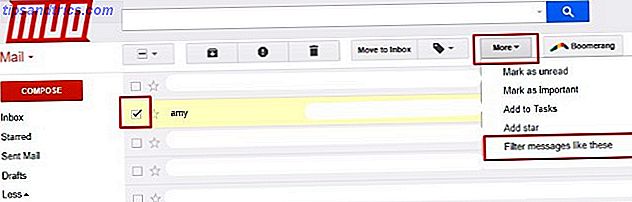Jeg hader grafik software. Der sagde jeg det. Jeg ved, at jeg er en tech blogger, og jeg skulle have mindst nogle grundlæggende grafiske færdigheder, men sandheden er det jeg ikke gør. Faktisk glæder jeg mig væk fra disse programmer i frygt og begynder at svede så snart jeg hører ordet "layers". Lad ikke grine, det er en slags handicap og ligesom redigering af batch 7 Gratis Apps til Batch Rediger, Ændre størrelse, Og omdøb billeder 7 Gratis programmer til batch Rediger, ændr størrelse og omdøb billeder Nogle af de mest almindelige redigeringer, dine billeder skal gennemgå, er simple ting som f.eks. Ændre størrelse, omdøb, formatkonvertering, grundlæggende farvekorrektioner osv. Mens du kan Jeg forventes at sidde gennem en ... Læs mere, en jeg skal kæmpe med, når jeg forbereder artikler.
En af de mest almindelige opgaver, jeg skal gøre med billeder, er at fjerne deres baggrund. Dette er ikke noget, kun tech bloggere skal gøre. Hvis du sælger ting online, skaber præsentationer eller endda laver collager, vil du måske bruge objektet på billedet uden at bruge baggrunden. At gøre en enkeltfarvet baggrund gennemsigtig er en opgave, jeg allerede har mestret (se nogle tips nedenfor også), men at fjerne en kompleks baggrund fra et foto syntes altid som en umulig opgave.
Men er det virkelig? For at finde ud af, gik jeg ind i opgaven.
ClippingMagic
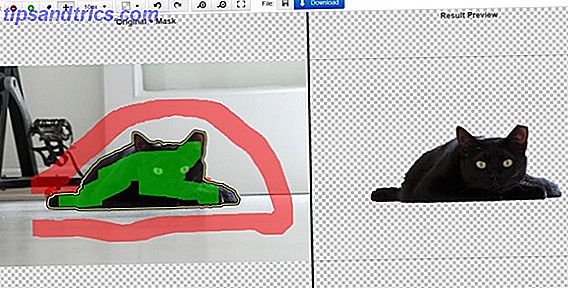
ClippingMagic er et glimrende værktøj, der gør det utroligt nemt at fjerne et fotos baggrund. Som nævnt ovenfor forventede jeg opgaven at være mindst lidt krævende. Jeg tog fejl. Fjernelse af en baggrund fra billeder med ClippingMagic er lige så let som at trække, tabe og tegne baggrunden. Værktøjet gør det vanskeligt at løfte for dig, hvilket giver dig mindre korrigeringer, som nemt gøres med de medfølgende værktøjer. Så hvordan virker det?
Når du har uploadet dit billede, vil du se to kopier af dit billede side om side. Med de to forudsat børster markerer du med grønt alt, hvad du vil forlade, og med rødt, hvad du helst vil slippe af med. Du behøver ikke engang at omhyggeligt farve hver nook og cranny, bare vise ClippingMagic den måde, og værktøjet vil tage det derfra.
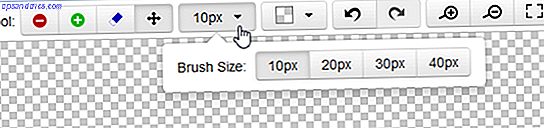
Der er fire forskellige børster størrelser at vælge imellem, og du kan zoome for at tage sig af de finere detaljer. Du kan også vælge mellem syv forskellige baggrundsfarver, eller lad det være gennemsigtigt. Om fem minutter afhænger du af, hvor kompleks dit billede er, vil du have dit endelige resultat, som du kan downloade til din computer. Er det ikke fantastisk?

Fordele: Kræver ikke nogen installationer, meget nem at bruge, og gør det meste af det hårde løfte alt af sig selv.
Ulemper: At være en webapp kræver ClippingMagic en internetforbindelse; denne metode kan ikke bruges offline.
Nederste linje: Et simpelt Windows-softwareværktøj, enhver, fra et barn til en bedstemor, kan bruge til at fjerne enhver baggrund fra næsten ethvert billede.
MS Office 2017
Hvis du har Word, Excel eller PowerPoint installeret, har du en anden nem måde at fjerne dit billeds baggrund. Processen er identisk for alle tre programmer.
Før du er, skal du indsætte billedet i et nyt dokument. Når det er gjort, skal du gå til Picture Tools> Format> Remove Background.
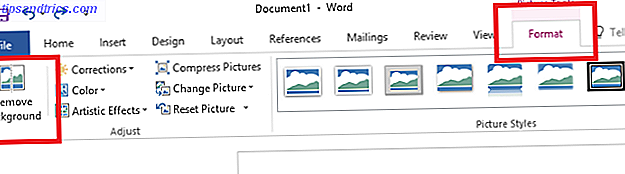
Programmet vil forsøge at finde ud af, hvilke dele af billedet der er baggrunden for, og markere dem i lilla. Afhængigt af kompleksiteten af dit billede kan du blive gjort lige så og da, eller måske skal du foretage nogle tilpasninger. I mit tilfælde syntes resultatet godt, men det var ikke perfekt.

For at løse problemer skal du begynde med at montere markøren omkring dit objekt, hvilket vil få programmet til automatisk at registrere mere baggrund. Hvis dette stadig ikke er nok, som i mit tilfælde, skal du bruge markområderne til at fjerne og markere områder for at holde værktøjer. Værktøjerne er ikke meget intuitive at bruge, men det drejer sig mest om at tegne lige linjer omkring de genstande, du vil slippe af med eller beholde.

Når du er færdig, gem ændringerne, og du er tilbage med et baggrundsbilled. Du kan nu enten bruge det inde i dokumentet eller højreklikke på det for at gemme det som et billede.
 Fordele: Med mange billeder er alt, hvad du skal gøre, at give værktøjet billedet, og det adskiller det hurtigt fra baggrunden i sig selv. Fungerer offline.
Fordele: Med mange billeder er alt, hvad du skal gøre, at give værktøjet billedet, og det adskiller det hurtigt fra baggrunden i sig selv. Fungerer offline.
Ulemper: Kræver MS Office, som ikke alle har eller ønsker at købe. Markeringsværktøjerne er lidt svære at bruge.
Bundlinje: Hvis du allerede har MS Office og har det godt at arbejde med det, fungerer denne metode godt.
Indstilling af en baggrund som gennemsigtig
Nogle gange har du ikke et komplekst billede, men et simpelt billede med en hvid baggrund, du vil bruge oven på andre billeder eller en anden baggrund. Sådan ændres baggrunden for et foto i Photoshop Sådan ændres baggrunden for et foto i Photoshop Ændring af baggrunden for et billede er en af Photoshops kerneegenskaber. Læs videre for at finde ud af, hvordan du gør det. Læs mere . I tilfælde som dette vil det ikke gøre for at have en hvid baggrund, da dette vil skjule det andet billede og generelt komme i vejen.
At gøre denne hvide baggrund gennemsigtig er endnu nemmere end at slippe af med en kompleks baggrund. Der er mange måder at gøre dette på, de fleste af dem er ganske enkle, men i dag viser jeg dig en hurtig måde at gøre med Office. I modsætning til ovenstående værktøj er denne også tilgængelig i MS Office 2017.
For at starte, indsæt dit billede i et Word-, Excel- eller PowerPoint-dokument. Husk, at denne metode ikke fungerer godt for farvede baggrunde. Selv en drop skygge kunne skrue op på resultaterne. Hvis du har mere end en farve i din baggrund, skal du bruge en af de to metoder ovenfor. Hvis du kun har en farve, fungerer denne metode som en charme.
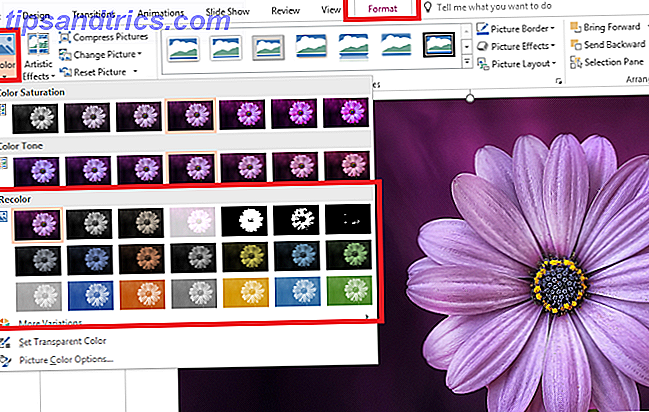
Klik på billedet, og under fanen Format skal du gå til Farve> Recolor . Vælg Indstil gennemsigtig farve, og klik på baggrunden for at fjerne baggrunden fra billedet.
Det er det. Hvis din baggrund er helt ensartet, vil den bare gå væk. Hvis du får et underligt resultat, betyder det nok, at der var flere farver i din baggrund.
MS Office er en skattekiste af billedredigeringsværktøjer, som bliver større med hver version, der kommer ud. For flere ideer, tjek disse fantastiske billedredigeringsfeatures, du kan gøre med MS Word, som har brug for Photoshop? Fantastiske billedredigering Feats Du kan gøre med MS Word, som har brug for Photoshop? Fantastiske billedredigering Feats Du kan gøre med MS Word Hvis du ikke ønsker at stå over for den stejle indlærings kurve i Adobe Photoshop, men du stadig vil fremkalde nogle billeddannende magi, skal du kigge andre steder. Har du overvejet at bruge Microsoft Word? Læs mere . Du kan også være interesseret i denne samling af fantastiske billedredaktører. Installer ikke en billededitor: Prøv disse skybaserede fotoredigerere. Installer ikke en billededitor: Prøv disse skybaserede fotoredigerere i stedet Hvis du vil have virkelig gode resultater, du skal downloade en slags grafiksoftware eller anden redigeringsapp, og sætte det igennem sine skridt. Men nu kan du gøre det meste af din ... Læs mere, der bor helt online.
Bemærk: Dette trick er muligt ved hjælp af mange enkle billedfremvisere og redaktører også, og jeg har ofte gjort det ved hjælp af IrfanView View, Resize, og manipulere billedfiler med Classic Utility IrfanView [Windows] Vis, Ændr størrelse og manipulér billedfiler med Classic Utility IrfanView [Windows] Vi arbejder alle sammen med billedfiler hele tiden; det være sig grafik til internettet, corporate billeder for arbejde eller bare ferie snaps. Disse dage er der flere digitale billeder end nogensinde før. Windows kommer ... Læs mere også.
Hvordan fjerner du baggrundsbilleder?
Så viser jeg, at jeg havde taget fejl. Fjernelse af baggrunde er ikke en umulig opgave trods alt. Der er ingen grund til at frygte eller bekymre sig. Med et af værktøjerne ovenfor kan du også fjerne enhver baggrund fra et hvilket som helst billede og gøre det nemt og hurtigt.
Tro mig ikke? Det behøver du ikke. Bare husk, at hvis jeg kan gøre det, kan nogen. Prøv det og fortæl os, hvordan du gik.
Hvad er din foretrukne måde at fjerne baggrunden fra et billede eller gøre det gennemsigtigt? Har du et trick, som alle bør vide om? Del det i kommentarerne!